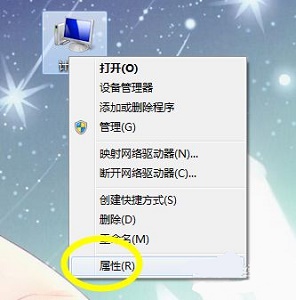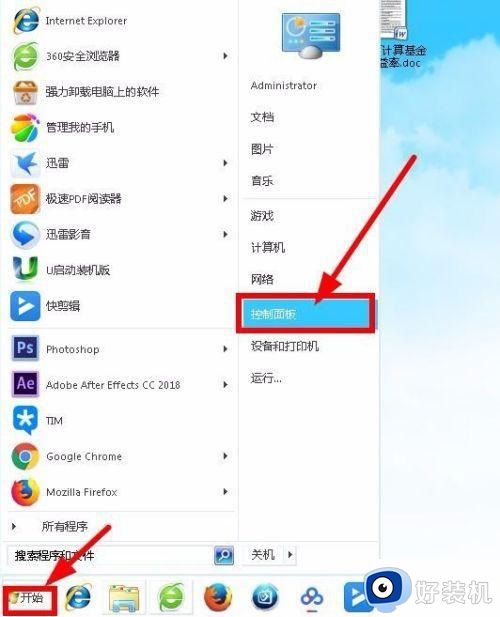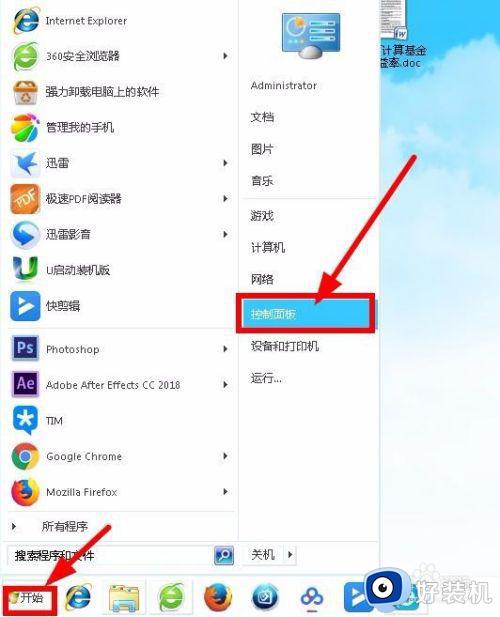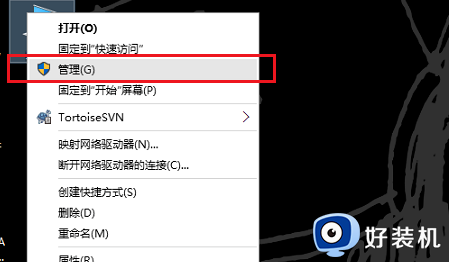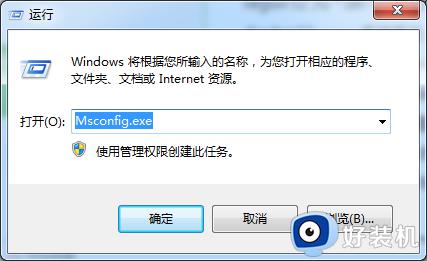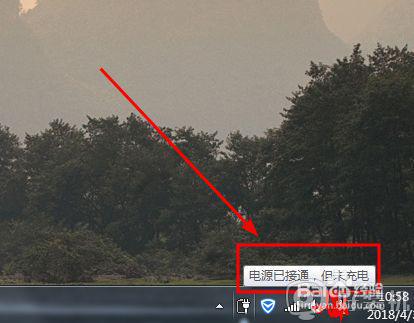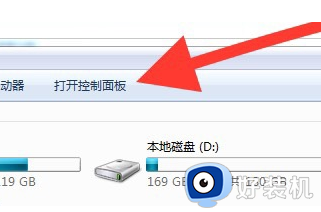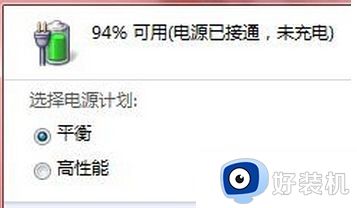win7笔记本禁止充电选项在哪里设置
时间:2022-01-13 10:55:48作者:xinxin
许多用户在操作win7笔记本电脑的时候,往往会选择将电源连接着,这样就算电池电量充满之后电源也没有断开,容易导致win7笔记本电脑电池出现损伤,因此就想要设置电源禁止充电,可是win7笔记本禁止充电选项在哪里设置呢?接下来小编就来教大家具体设置方法。
推荐下载:电脑公司win7ghost
具体方法:
1、首先我们需要找到电脑右下方的电源链接按钮;
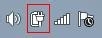
2、单击电源按钮然后会出现一个框框,选择其中的更多电源选项;
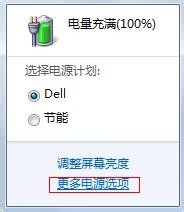
3、然后在弹出的电源选项卡中从左侧选择电池表;
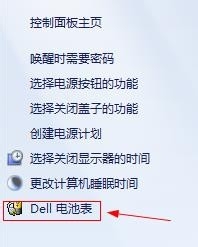
4、然后在弹出的电池电量表最下边一栏关闭电池充电前点上对勾;
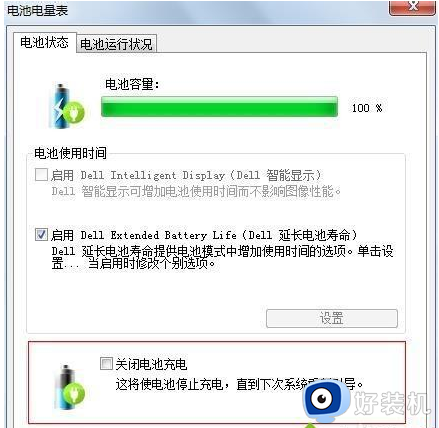
5、点击确定后,我们就成功关闭电池充电功能了。
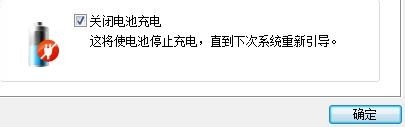
关于win7笔记本禁止充电选项设置方法就和大家介绍到这了,还有不清楚的用户就可以参考一下小编的步骤进行操作,希望能够对大家有所帮助。